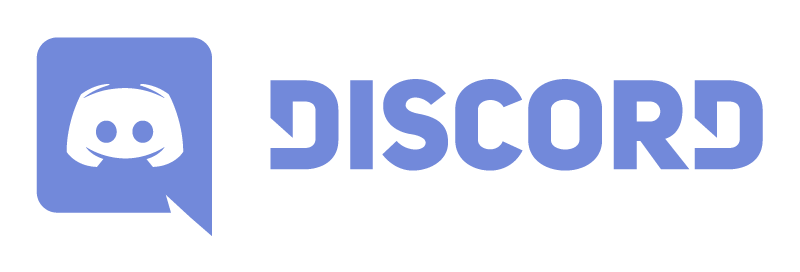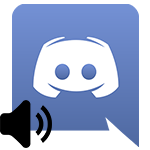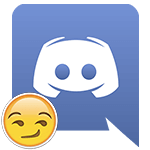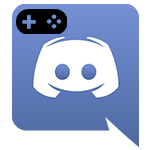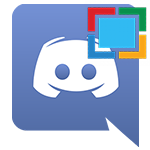Содержание
Работа с устройствами ввода и вывода звука повышает вероятность возникновения проблем программного или технического характера. Голосовые чаты не лишены этого недостатка, ведь сегодня мы о том, почему пользователя не слышно в Дискорде.
Основные понятия
Discord — приложение для общения посредством текстовых сообщений или голосовой связи. Проблемы чаще встречаются при использовании микрофона, однако разработчики работают над исправлением бедственного положения.
Несмотря на наличие бага, программа демонстрирует высокую производительность, потребляет минимальное количество ресурсов настольной операционной системы.
Многие геймеры используют Дискорд для кооперации на полях виртуальных сражений, так как работа система не влияет на FPS игровых приложений, функционирование центрального процессора, оперативной памяти.
Ахиллесова пята популярного мессенджера
Пользователи чаще всего жалуются на отсутствие звука при использовании микрофона, невозможность уловить голосовое сообщение товарища. Для удобства восприятия, разобьем повествование на несколько частей.
Проблемы со звуком, не могу использовать голосовую связь
Пользователя не слышно в Дискорде по нескольким причинам, выявление которой сопровождается следующим порядком действий:
- Проверьте подключением внешнего микрофона к системному блоку вашего ПК.
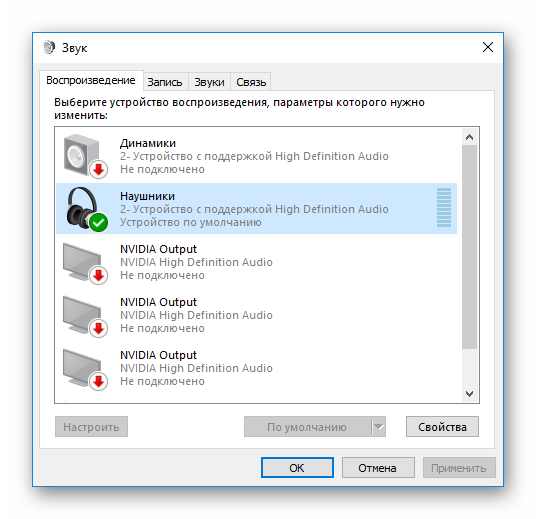
- Просмотрите системные настройки звука актуальной платформы — устройство может быть принудительно отключено, активирована функция заглушения.
- Удостоверьтесь в работоспособности звуковой карты и управляющего ПО (драйверов), обновите их до последней версии.
Если проблема остается, переходим к изучению внутренних настроек мессенджера:
- Запускаем приложение и переходим в раздел пользовательских настроек (иконка в виде шестеренки).
- Кликаем на вкладку «Голос и видео». Верхняя часть окна отводится под выбор основного устройства ввода. Выберите подключенный ранее микрофон.
- Если ползунок громкости записи стоит на отметке в 10-15%, повысьте «обороты» до 50-60%.
- В пункте «Режим ввода» выберите функцию Push-to-Talk («Активация по нажатию»), задайте ей минимальное числовое значение и укажите клавишу.
- Поэкспериментируйте с активацией микрофона — переназначьте клавишу или выберите старт записи по голосу.
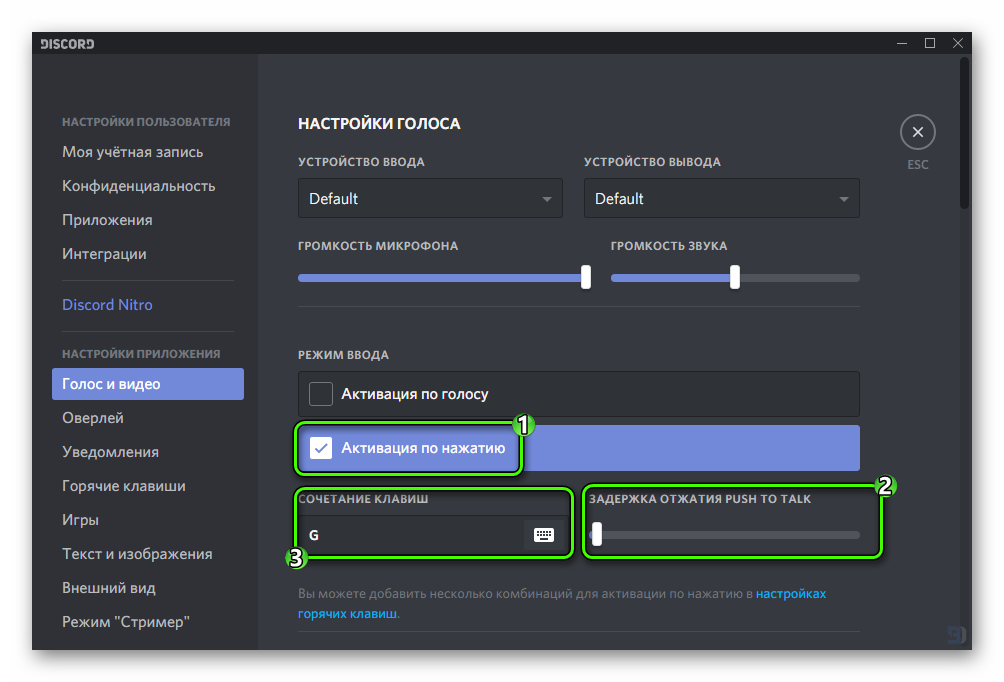
Пользователь не слышит голосовые сообщения
В Discord собеседника не слышно по причинам программного или технического характера. Рассмотрим процесс идентификации корня проблемы:
- Открываем настройки приложения, переходим на вкладку «Голос и видео». Здесь выбираем устройство вывода, имеющееся в наличии, или ставим галочку на отметке «По умолчанию» (Default).
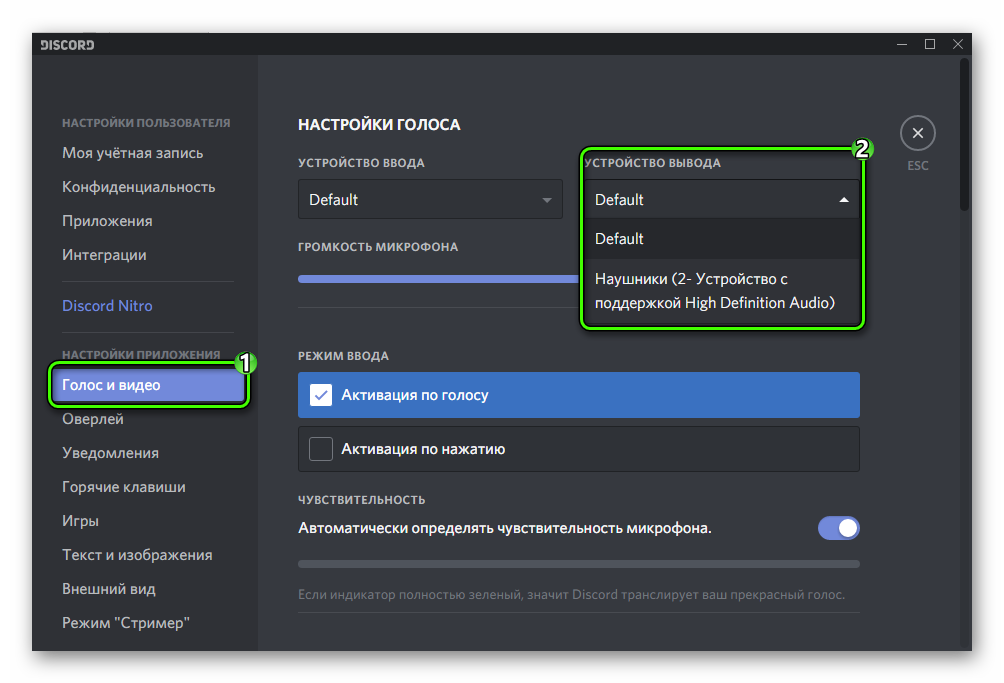
- Если звук отсутствует на телефоне, убедитесь в отсутствии значка в виде зачеркнутых наушников. Активируйте программно выключенные динамики.
- Попробуйте увеличить громкость воспроизведения звуков от участников голосового канала. Посредством клика ПКМ на значке пользователя проверьте активность функции «Заглушить».
Техническая поддержка также рекомендует проверить работоспособность оборудования с помощью стороннего ПО. В крайнем случае — переустановите приложение.
Вместо заключения
Discord отличается оптимизированной работой и продуманным взаимодействием пользователя и системы. Разработчики работают над совершенствованием имеющего функционала, исправлением возникающих неполадок массового характера.